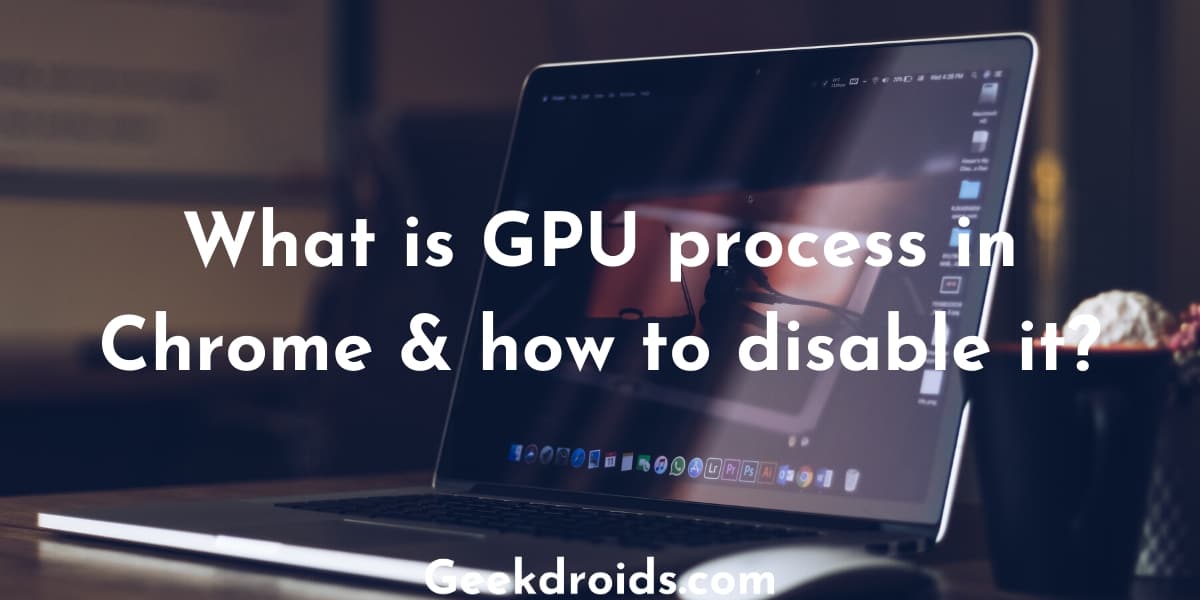Google Chrome on tunnettu siitä, että se käyttää liikaa muistia ja hidastaa laitteita. Tämä tapahtuu erityisesti Chomessa, koska se jakaa jokaisen välilehden ja laajennuksen eri prosessiksi, joten jos yksi niistä sammuu, kaikki muut pysyvät ehjinä.
Havaitsit yhtäkkiä, että suorittimen tuuletin pyörii supernopeasti ja pitää ääniä, kun tietokoneesi hidastuu, sitten avasit Chromen Tehtävienhallinnan tarkistaaksesi, mikä välilehti tai laajennus käyttää niin paljon muistia. Ja huomaat, että eräs kohde, jonka nimi on ’GPU-prosessi’, käyttää paljon muistia.
Mikä on Chromen GPU-prosessi?
’GPU-prosessi’ on Chromen prosessi, jota käytetään vain silloin, kun selain renderöi videota tai grafiikkaa verkkosivulla. Jos verkkosivulla ei ole videota tai graafista sisältöä, huomaat, että GPU-prosessin muistin käyttö on 0 %.
Tämä ominaisuus nopeuttaa monien ihmisten selailukokemusta käyttämällä laitteessa olevia laitteiston lisäominaisuuksia. Perinteisesti selaimet käyttivät verkkosivujen sisällön renderöintiin vain prosessoria, mutta koska näytönohjain on nykyään saatavilla lähes jokaisessa laitteessa, Chrome hyödyntää näytönohjaimen tehoa verkkosivujen renderöintiin ja nopeuttaa siten selauskokemusta.
Miten GPU-prosessi pysäytetään Chromessa?
Voit helposti avata Chromen Tehtävienhallinnan painamalla Vaihto+Esc-painikkeita yhdessä ja etsimällä ja valitsemalla sitten prosessiluettelon prosessien joukosta prosessin GPU-prosessi ja napsauttamalla sitten painiketta Lopeta prosessi.
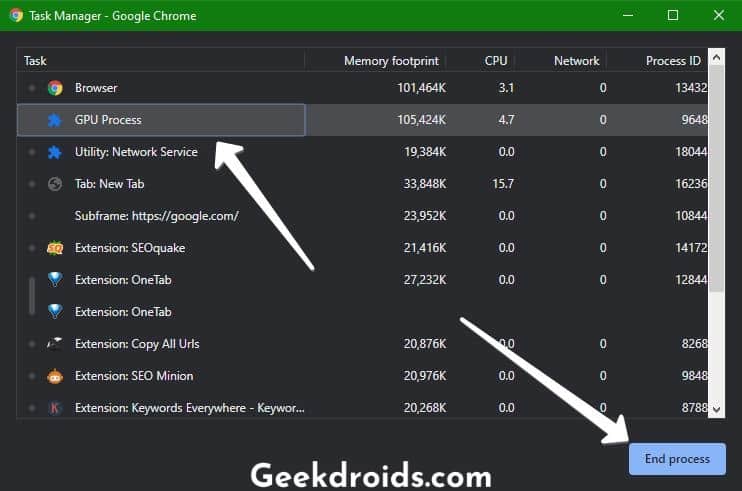
TAI jos haluat estää Chromea käyttämästä näytönohjainta lainkaan tulevaisuudessa, toimi seuraavasti –
- Avaa Chromen asetussivu.
- Klikkaa viimeisenä olevaa Lisäasetukset-vaihtoehtoa laajentaaksesi lisäasetukset.
- Siirrä sitten ’Järjestelmä’-osion alta ’Käytä laitteistokiihdytystä silloin, kun se on käytettävissä’ -vaihtoehto ja käännä se harmaaksi. Nyt Chrome ei enää käytä laitteistokiihdytystä ja Chromen runsas muistin käyttö estyy.
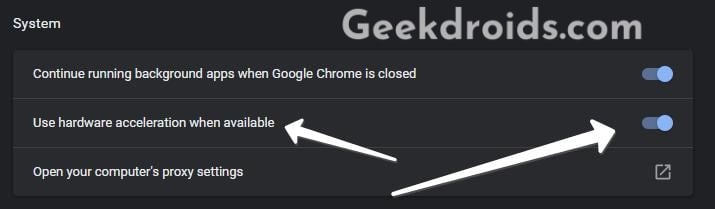
Jos tämän jälkeen ongelmasi ei ole vieläkään ratkennut, lue postauksestamme, miten estää Chromea käyttämästä liikaa muistia.